
1. まず wps を開き、ツールバーが表示されていないことを確認します。
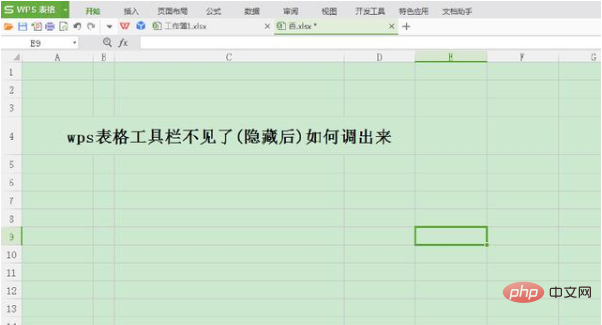
#2. 次に、[スタート] などのメニュー バーをダブルクリックすると、ツールバーが表示されます。
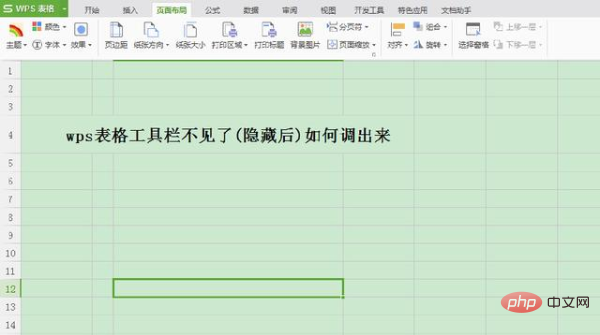
#3. 次に、ソフトウェアの右上にある「リボンの表示、非表示」をクリックすると、図の赤い線が表示されます。
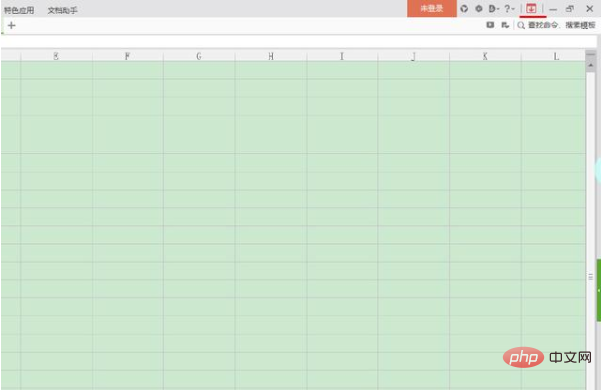
PHP 中国語 Web サイトには、無料の word チュートリアル が多数あり、誰でも学習することができます。
以上がWPSテーブルツールバーを非表示にした後に表示する方法の詳細内容です。詳細については、PHP 中国語 Web サイトの他の関連記事を参照してください。